Thread 邊界路由器可將 Thread 網路連線至其他 IP 網路,例如 Wi-Fi 或乙太網路。Thread 網路需要邊界路由器才能連線至其他網路。
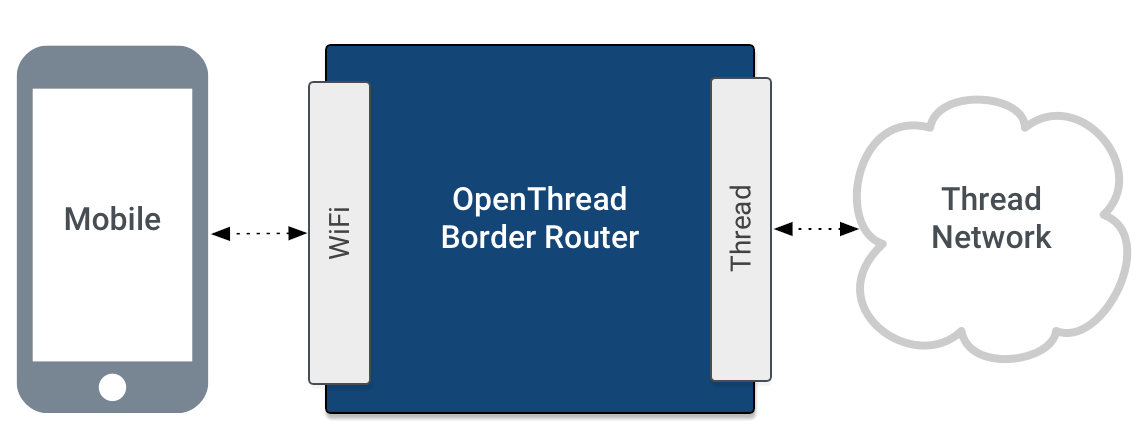
Thread Border Router 至少支援下列功能:
- Thread 和 Wi-Fi/乙太網路之間的雙向 IP 連線。
- 透過 mDNS (在 Wi-Fi/乙太網路連結上) 和 SRP (在 Thread 網路上) 進行雙向 DNS 服務探索。
- 透過基礎架構的執行緒,透過 IP 連結合併執行緒區隔。
- 外部 Thread 委派作業 (例如手機),用於驗證並將 Thread 裝置加入 Thread 網路。

OpenThread 實作的邊界路由器稱為 OpenThread 邊界路由器 (OTBR),支援無線電協同處理器 (RCP) 設計。選擇平台時,請考量使用 RCP 的下列優點:
- 更多資源:OpenThread 可利用主機處理器的資源,而這些資源通常比 802.15.4 SoC 提供的資源多得多。
- 更具成本效益:盡量減少 802.15.4 SoC 的資源需求,進而提供更具成本效益的解決方案。
- 更容易進行偵錯:由於大部分的處理作業都會在主機處理器上進行,因此您可以在主機處理器上使用功能更強大的偵錯工具。
- 更穩定的 802.15.4 SoC 韌體:RCP 只會實作子 MAC 和 PHY,減少 802.15.4 SoC 需要更新韌體的頻率。
- 更輕鬆地與主機 IPv6 網路堆疊整合:讓 OpenThread 在主機上執行,即可更直接地與主機 IPv6 堆疊整合。
功能和服務
OTBR 包含多項功能,包括:
- 用於連線至 IPv4 網路的 NAT64
- 使用 DHCPv6 前置碼委派功能取得 Thread 網路的 IPv6 前置碼
- 支援外部委派的 Thread 邊界代理程式
邊界路由器服務
OTBR 提供下列服務:
OTBR 防火牆
OTBR 會使用 iptables 和 ipset 實作下列入站過濾規則:
- 封鎖以連結內位址來源啟動的入站封包,例如 Mesh-Local 前置字元和非網格可路由 (OMR) 位址。
- 封鎖目的地位址不是 OMR 位址或網域單播位址 (DUA) 的傳入單播封包。
- 封鎖來源位址或目的地位址為連結本地的傳入單點傳播封包。請注意,這個規則是由核心處理,並未明確設定。

